
Voy a contar una forma de poder leer tus mensajes de tu cuenta de Hotmail en Gmail de forma sencilla y no tener que pagar por una cuenta premium ni nada por el estilo. La verdad que no utiliza para nada Hotmail, pero tengo 2 cuentas, una de @hotmail.com y otra de @live.com
Hasta hace poco teníamos que utilizar software de terceros para tener acceso a Hotmail, desde Gmail, Thunderbird, etc..
Microsoft ahora esta permitiendo primero el acceso a Hotmail desde clientes de correo de escritorio a usuarios de cuenta gratuita usando un plugin para MS Outlook, y ahora permitiendo progresivamente acceder a dichas cuentas desde cualquier cliente de correo.
Desde Gmail se puede gestionar hasta cinco cuentas POP3 distintas, las que se pueden beneficiar de todas las funcionalidades que ofrece el servicio de correo de Google, ademas de tener todas nuestras cuentas integradas (Yahoo, Hotmail, Live,…) dentro de Gmail.

En nuestro caso los datos que tenemos que introducir son:
Servidor POP: pop3.live.com
Puerto: 995
Utilizar conexion segura SSL
(Como no quiero mantener los mensajes en la cuenta de Hotmail, no marco la casilla de mantener una copia de los mensajes en Hotmail).
Para configurar la función de obtención de mensajes:
1. Haz clic en Configuración en la parte superior de cualquier página de correo electrónico.
2. Haz clic en Cuentas.
3. En la sección Recibir mensajes de otras cuentas, haz clic en Añadir otra cuenta de correo.
4. Escribe el nombre completo de la dirección de correo electrónico a la que desees acceder y, a continuación, haz clic en Paso siguiente.
5. Gmail rellenará las opciones de muestra, pero te recomendamos comprobar el nombre y el puerto correcto de servidor con tu otro proveedor. Introduce tu contraseña.
6. Decide si quieres:
Dejar una copia de los mensajes recuperados en el servidor
Si deseas tener una copia de cada mensaje que Gmail recupera de tus otras cuentas de correo, marca la casilla Dejar una copia de los mensajes recuperados en el servidor. De esta manera, puedes acceder a los mensajes de tus otras cuentas y a los de Gmail.
Ten en cuenta que algunos servicios de correo electrónico pueden suprimir tus mensajes cuando Gmail los obtiene. Si se marca esta opción, Gmail indicará al otro dominio que deje los mensajes en su lugar, aunque el comportamiento final depende del otro dominio.
Si prefieres eliminar las copias de los mensajes que Gmail recupera, no marques esta casilla. Gmail eliminará los mensajes de las otras cuentas cuando son recuperados, lo que significa que sólo podrás leerlos en Gmail.
Utilizar siempre una conexión SSL (conexión segura) al recuperar mensajes de correo electrónico
Si la cuenta de correo electrónico que estás recuperando admite tecnología de amplia difusión, SSL (Secure Sockets Layer), puedes seleccionar esta opción para que toda la información se envíe por medio de una conexión segura.
Etiquetar los mensajes entrantes
Selecciona esta opción si deseas que se asignen etiquetas automáticamente a todos los mensajes que se recuperen de otra cuenta distinta a la de Gmail. Puedes elegir entre usar la etiqueta predefinida (tu dirección de correo electrónico), seleccionar una etiqueta existente o crear una nueva con la lista desplegable.
Archivar mensajes entrantes
Puedes archivar directamente los mensajes de esta cuenta sin que se muestren en «Recibidos». Más información acerca de cómo archivar
7. Haz clic en Añadir cuenta.
8. Una vez que se haya añadido correctamente la cuenta, podrás personalizar la dirección del campo «De». Esta acción te permitirá redactar mensajes en Gmail que aparecerán como si hubieran sido enviados desde tu otra cuenta de correo electrónico. Haz clic en Sí para personalizar la dirección del campo «De:«.
Funciona tanto para las cuentas de @hotmail.com como para las cuentas @live.com
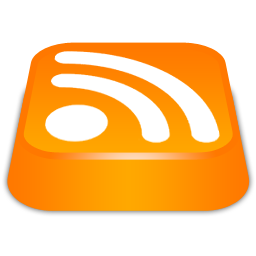

[…] Fuente: Queen on Live!!! […]
By: Leer las cuentas de Hotmail desde GMail « Miguel Lomelino on 11 enero, 2009
at 16:49
Esto pasa al tratar de configurar la lectura de hotmail desde gmail…
«El servidor ha denegado el acceso POP3 a este nombre de usuario y contraseña.
Para obtener más información sobre el acceso POP, ponte en contacto con el equipo de asistencia técnica de Microsoft.»
By: Juan Carlos Campos on 12 febrero, 2009
at 17:23
hola, a mi me sale un error, dice que no tengo acceso al pop3 y no se que hacer :S
By: Eddo Dios on 13 febrero, 2009
at 4:08
No debe estar activo en todos los Paises, de momento esta en Reino Unido, Canadá, Australia, Francia, Japón, España, Alemania, Italia y los Países Bajos, y me parece que en Estados Unidos también lo esta desde hace pocos dias.
http://windowslivewire.spaces.live.com/blog/cns!2F7EB29B42641D59!32413.entry
By: Jesus on 13 febrero, 2009
at 15:54
Tuanix x la info!
By: la morada on 9 abril, 2009
at 1:35
Yo lo consegui!!!!! Me daba el mismo error
«El servidor ha denegado el acceso POP3 a este nombre de usuario y contraseña.
Para obtener más información sobre el acceso POP, ponte en contacto con el equipo de asistencia técnica de Microsoft»
Así que cambie la contraseña de hotmail, por si había algún caracter que gmail no «asimilara» y a la primera!!!
By: Rebeca on 13 agosto, 2009
at 10:25
[…] Gmail blog | Imagen: JesusGascon Leer más: AOL, contactos, correo, cuentas, GMail, Google, Hotmail, Importar, MSN, Yahoo! […]
By: Importa correos y contactos a Gmail desde cualquier cuenta | Bitelia on 20 agosto, 2009
at 17:01
[…] registraros aquí y conseguir una cuenta de manera gratuita. Para los usuarios de Hotmail, aqui dejo una guia para que podais seguir recibiendo los correos a esa dirección, y enviarlos como si fueseis la […]
By: Gmail y la energia renovable « 23pixeles – Blog on 27 agosto, 2009
at 0:16
[…] Via: El blog de Jesús […]
By: Leer correos de Hotmail desde Gmail on 29 noviembre, 2009
at 3:21
[…] Fuentes […]
By: Leer tu Mail de Hotmail desde Gmail « TechKmen on 3 diciembre, 2009
at 22:49
[…] Como leer Hotmail desde Gmail […]
By: Como leer hotmail desde gmail - g33k! on 26 julio, 2016
at 1:29